
Поспішаю поділитися прекрасної статті Родіона Нагорного про різні способи застосування антивірусних утиліт "Лабораторії Касперського", зокрема, Kaspersky Rescue Disc:
Зрозуміло, найчастіше наші продукти виступають в ролі тих, що обороняються, відображаючи спроби вірусів і шахраїв завдати шкоди нашим клієнтам. Однак бувають і такі випадки, коли ми повинні самі атакувати шкідливий.
Наприклад, якщо ви намагаєтеся встановити наш антивірус в уже заражену систему. Причому заражену настільки, що вбудований в установник антивірусний модуль з ушкодженнями впоратися не може. Або інший випадок: подорожуючи по просторах Інтернету, ви скачали не тільки безкоштовний відеоплеєр, але і банер, який блокує вхід в систему. На всі подібні випадки у «Лабораторії Касперського» є засіб першої допомоги - Kaspersky Rescue Disk .
Цей чудовий продукт нашої компанії також називають «Диск аварійного відновлення», і ця назва цілком відповідає тим ситуацій, коли без його застосування систему з вірусного полону звільнити вкрай складно.

Диск аварійного відновлення заснований на операційній системі Linux, що спочатку практично виключає можливість запуску вірусів під його керуванням. Ще одна приємна особливість Kaspersky Rescue Disk полягає в тому, що для його створення не будуть потрібні ні спеціальне обладнання, ні будь-які особливі навички, - достатньо мати під рукою флешку і акуратно слідувати інструкції .
Отже, ви створили диск аварійного відновлення. Що ж далі? Все залежить від цілей використання. Якщо справа в зараженні, то рекомендую насамперед оновити бази , Щоб забезпечити себе найсвіжішим набором антивірусних сигнатур, а потім запустити перевірку жорсткого диска на віруси .
Якщо завдання полягає в порятунку системи від блокуючого банера, то доведеться ще трохи попрацювати.

Припустимо, що наш продукт у вас зовсім не встановлений, а блокер вже присутній в системі. Для швидкого лікування «Лабораторія Касперського» створила спеціальну утиліту, яка називається Windows Unlocker . Вона включена до складу диска аварійного відновлення і дуже легко запускається за допомогою однойменної команди через стандартний лінуксовий термінал.
Ні в якому разі не вірте зловмисникові і не піддавайтеся на провокацію. Rescue Disk допомагає в 100% випадків, адже вірус прописується в одні і ті ж гілки реєстру, що відповідають за запуск операційної системи. До речі, в Kaspersky Internet Security з'явилася опція, що включає захист від проникнення подібних блокерів на комп'ютер:
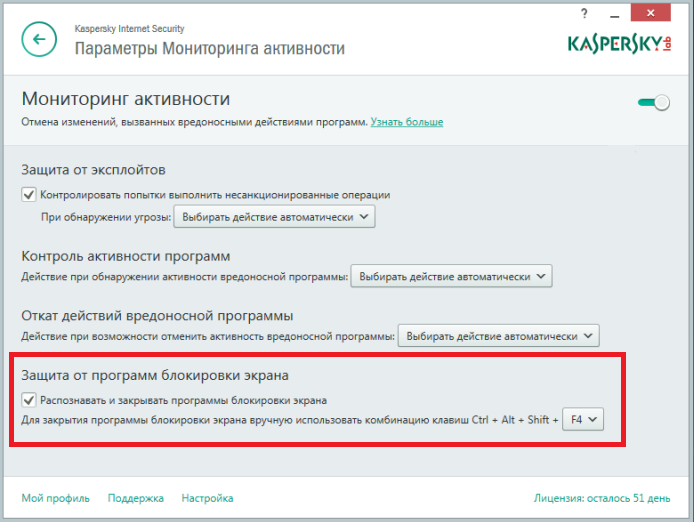
Так що в черговий раз можу повторити просту істину: завжди використовуйте найсвіжішу версію антивіруса і не лінуйтеся оновлювати встановлену на комп'ютері програму, щоб вам не довелося здійснювати безліч зайвих дій для вирішення абсолютно необов'язкових проблем.
Все це стандартні застосування диска аварійного відновлення для боротьби з вірусами. Однак мені б хотілося розповісти і про одне (менш типовому) способі використання
Періодично доводиться стикатися зі зверненнями користувачів, у яких при видаленні нашого продукту перестають працювати USB-пристрої введення (миша, клавіатура). Зрозуміло, працювати за комп'ютером стає неможливо.
Виникає така проблема через високий ступінь пошкодження операційної системи, і свідчить вона про необхідність перевстановлення або оновлення Windows. Однак спочатку слід відновити роботу пристроїв. Алгоритм для цього використовується аналогічний усунення банерів, тільки команда в терміналі вводиться інша - usbrecover .
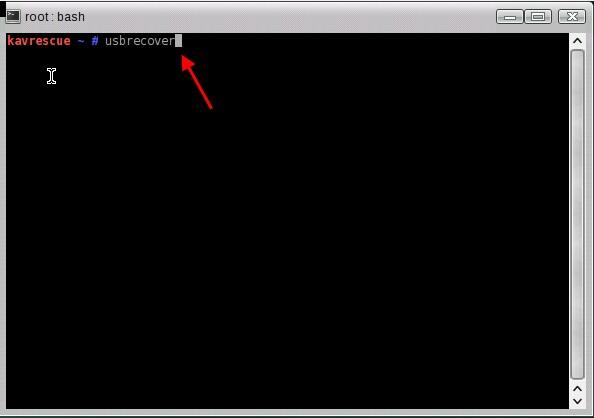
Зверніть увагу, що скачати образ Kaspersky Rescue Disk і встановити його на флешку можна на будь-якому комп'ютері. Прив'язки до конкретного пристрою у утиліти немає. Тому, навіть якщо ваш комп'ютер «хворий», заблокований або пошкоджений, засіб для перемоги над проблемами завжди є!
Що ж далі?





